Konsolen sind für viele Benutzer, die sie täglich nutzen, zu einem unverzichtbaren Gerät geworden. Für viele von ihnen ist dies ein echter Job, da sie sich der Teilnahme an Videospielturnieren widmen. Eine der bekanntesten und am häufigsten verwendeten Konsolen für den professionellen und persönlichen Gebrauch ist die PS5.
Die PS5 hat sich an der Spitze positioniert, da die angebotenen Spieloptionen sehr vielfältig sind und ohne Zweifel die Qualität der Grafik und des Gameplays sehr gut ist. Aus diesem Grund verwenden viele Benutzer eine Kamera, damit sie bei einigen Online-Spielen auf diese Weise live übertragen können.
Aus diesem Grund zeigen wir Ihnen im Folgenden alle Schritte, die Sie ausführen müssen, um zu wissen, wie Sie eine HD-Kamera an die PS5 anschließen und konfigurieren und sie somit auf PSN verwenden können, wann immer Sie möchten.
Um auf dem Laufenden zu bleiben, abonniere unseren YouTube-Kanal! ABONNIEREN
Schließen Sie die HD PS5-Kamera an und richten Sie sie ein
Die Schritte, die Sie ausführen müssen, um eine HD-Kamera auf PS5 anzuschließen und zu konfigurieren.
Als erstes sollten Sie die Kamera über USB an die PS5 anschließen.
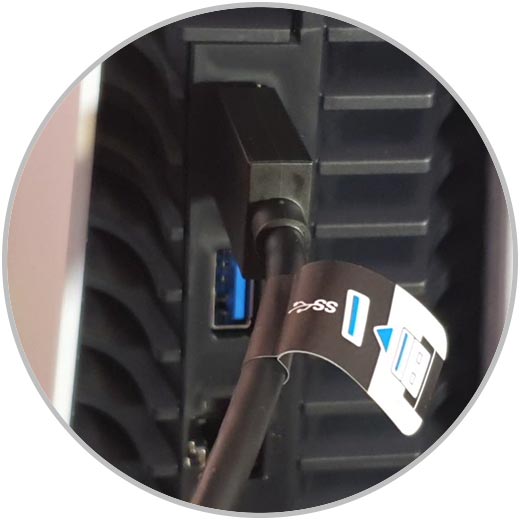
Als nächstes sollten Sie die Kamera auf den Monitor oder Fernseher stellen.
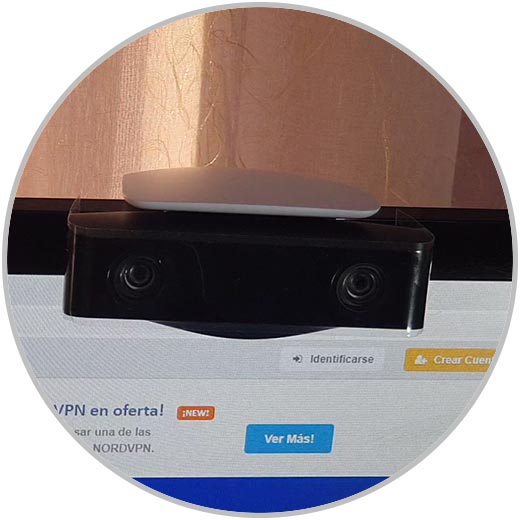
Als nächstes solltest du die PS5 betreten und auf die “Einstellungen” zugreifen.
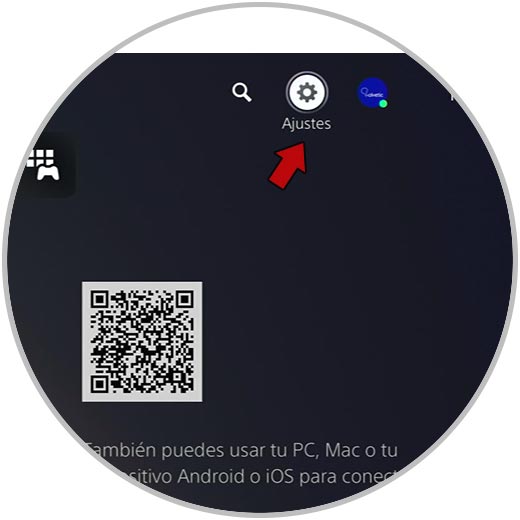
Sobald Sie in den Einstellungen sind, müssen Sie den Abschnitt “Zubehör” auswählen
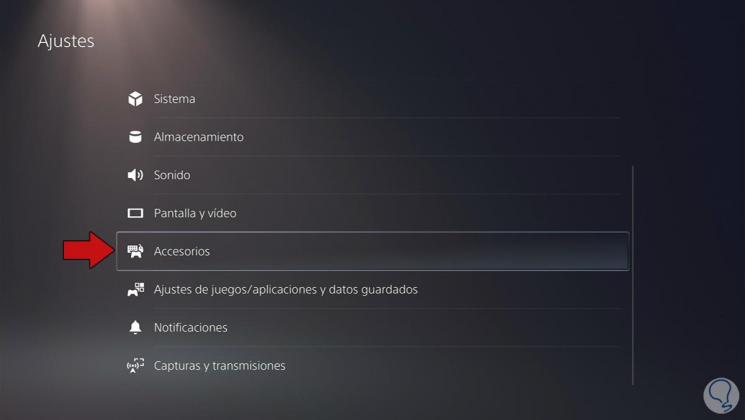
Als nächstes klicke auf “PlayStation-Kamera anpassen”.
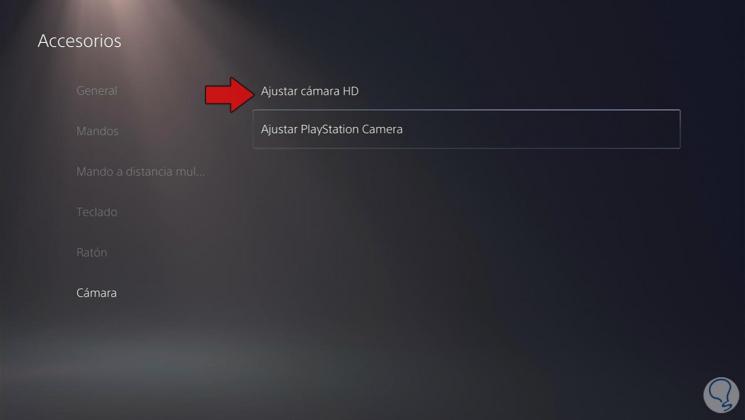
Jetzt müssen Sie 3 Fotos aufnehmen und sich in die 3 Frames einfügen, die angezeigt werden.
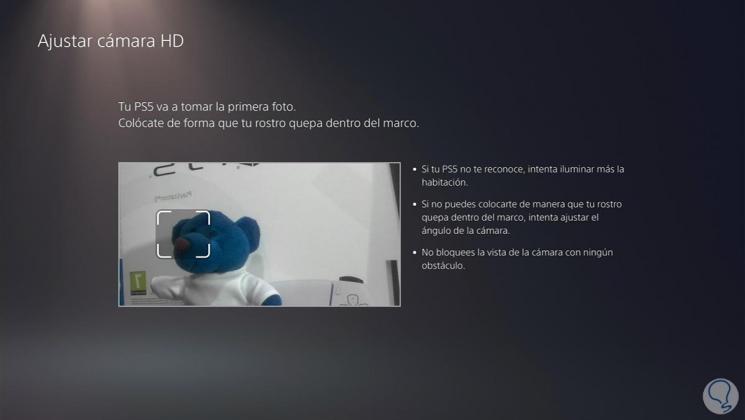
Nach der Konfiguration wird eine Meldung angezeigt, die dies angibt.
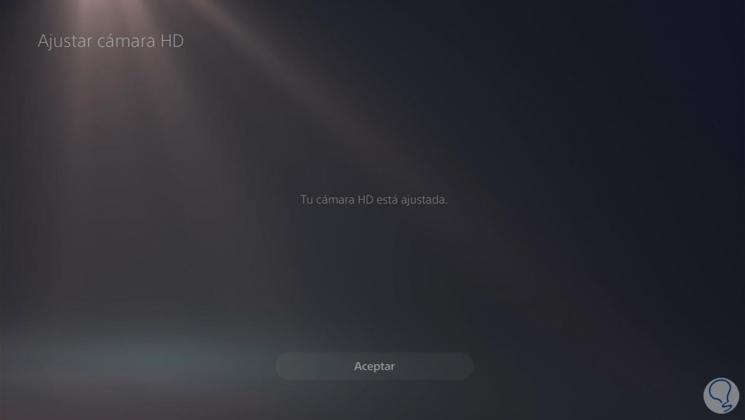
Als nächstes kehren Sie zu den “Einstellungen” zurück und wählen den Abschnitt “Aufnahmen und Übertragungen”.
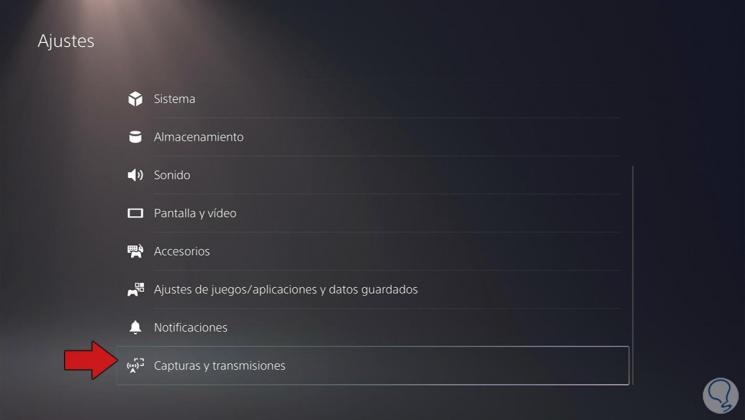
Dann müssen Sie “Transmissions” und dann “Camera” eingeben.
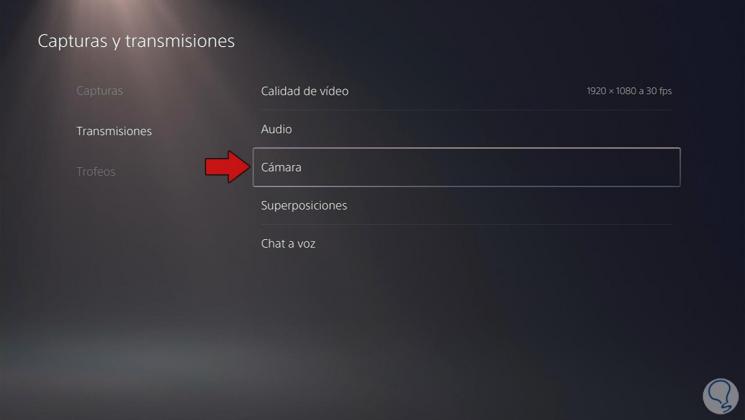
Von hier aus können Sie “Kamera anzeigen” aktivieren und die Einstellungen vornehmen, die Sie für erforderlich halten.
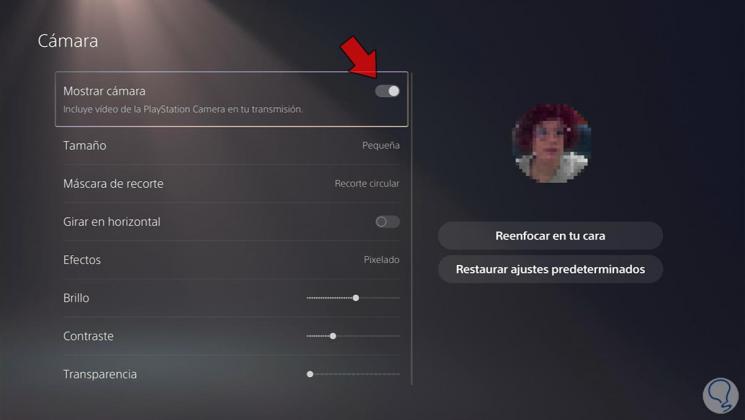
Schließlich können Sie zu dem Spiel gehen, von dem Sie senden möchten, und diese Taste drücken, um die Übertragung zu starten.
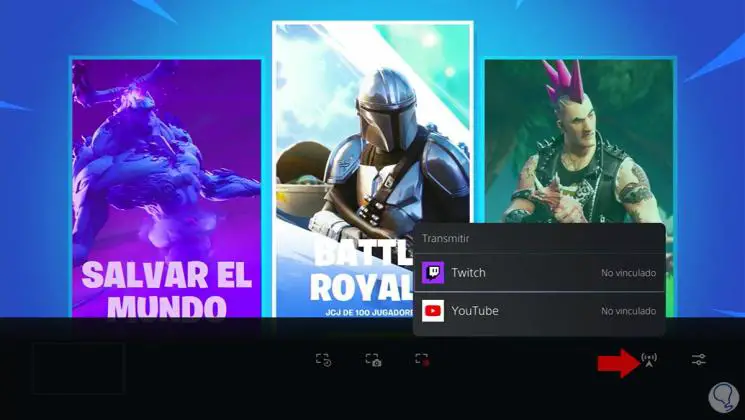
Schließlich haben Sie die HD-Kamera mit Ihrer PS5 so konfiguriert, dass Sie sie verwenden können, wann immer Sie sie benötigen oder live übertragen möchten.